很多人会发现,长期使用笔记本或电脑的过程中,电脑鼠标会停顿,第一次点击没有反应。出现这种情况的原因是什么呢?今天麦田一棵葱就给大家讲解讲解为什么会出现暂时性停顿。
其实,这种情况的出现,主要是电脑系统的USB接口会在默认的一定时间没有使用后自动的进入到休眠节能的状态导致停顿。要想摆脱这样的一种境况,我们同样也可以通过设置来解决,其中诀窍就在电脑系统电源管理的设置中。

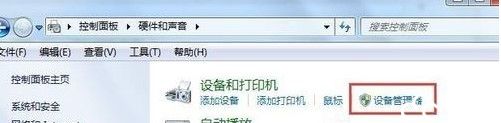
首先可以点击电脑右下角的电源管理图标,双击进入之后,会看到很多种类型的电脑系统电源使用模式,一般我们的设置都是节能模式,在这个模式的后面有一个更改计划设置,鼠标点击进入到这个设置当中。然后点击其中的更改高级设置,进入到设置页面当中之后我们可以看到选项中有一个usb选择性暂停设置,在这个选项设置的下方右击其接通选项,选择禁用即可。
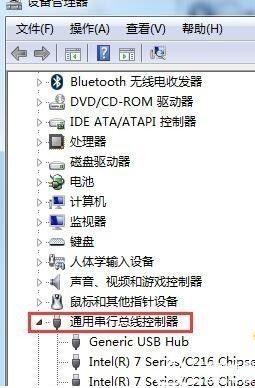
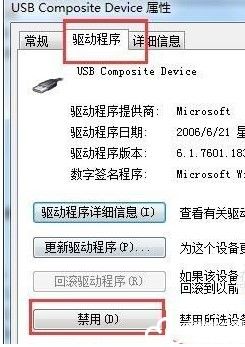
其实,电脑系统的自动设置主要是能够让usb接口会在一定的时间之后自动的进入休眠中,会节省系统中的一部分电源,也是一种节能的方式。
但是,很多人们根本不需要在户外的情况下使用电脑,或者是根本不会运用到这种方式节能。尤其是这样的操作设置给个人的操作带来一定的麻烦的话,就可以将其禁用,方便操作了。
其实,这种情况的出现,主要是电脑系统的USB接口会在默认的一定时间没有使用后自动的进入到休眠节能的状态导致停顿。要想摆脱这样的一种境况,我们同样也可以通过设置来解决,其中诀窍就在电脑系统电源管理的设置中。

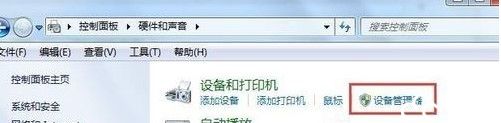
首先可以点击电脑右下角的电源管理图标,双击进入之后,会看到很多种类型的电脑系统电源使用模式,一般我们的设置都是节能模式,在这个模式的后面有一个更改计划设置,鼠标点击进入到这个设置当中。然后点击其中的更改高级设置,进入到设置页面当中之后我们可以看到选项中有一个usb选择性暂停设置,在这个选项设置的下方右击其接通选项,选择禁用即可。
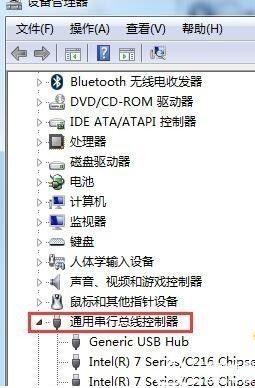
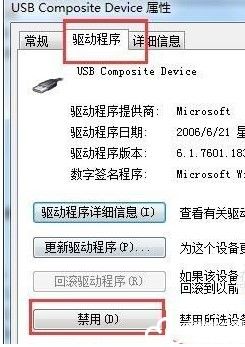
其实,电脑系统的自动设置主要是能够让usb接口会在一定的时间之后自动的进入休眠中,会节省系统中的一部分电源,也是一种节能的方式。
但是,很多人们根本不需要在户外的情况下使用电脑,或者是根本不会运用到这种方式节能。尤其是这样的操作设置给个人的操作带来一定的麻烦的话,就可以将其禁用,方便操作了。








